Win10 2004更新已久,不少用户被其吸引,升级更换成win10系统,一些细节控喜欢更改系统的各种设定,例如长日期,那么要如何去进行设置呢?不要着急,下面小编就给大家讲解一些Win10 2004时间设置为长日期的方法。
详细如下:
1、右键右下角任务栏的时间,会出现菜单栏,选择调整日期/时间;
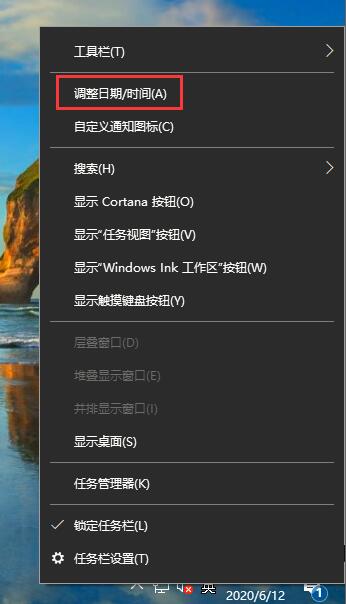
2、点击日期、时间和区域格式设置;
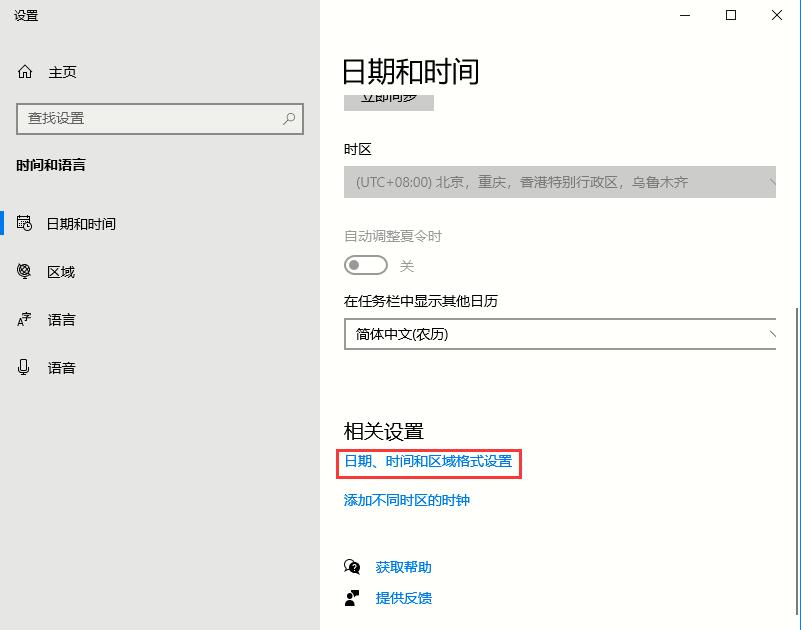
3、找到相关设置,选择其他日期、时间和区域设置;
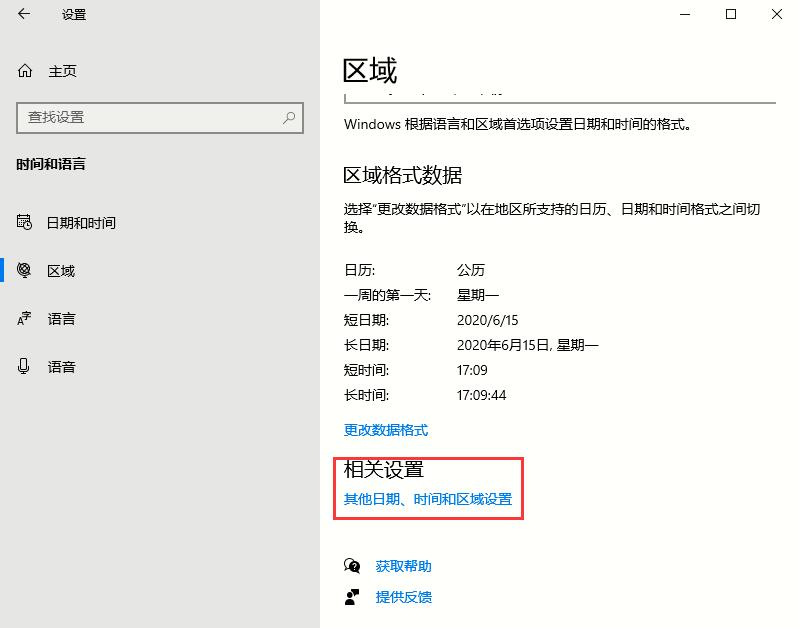
4、选择更改日期、时间或数字格式;
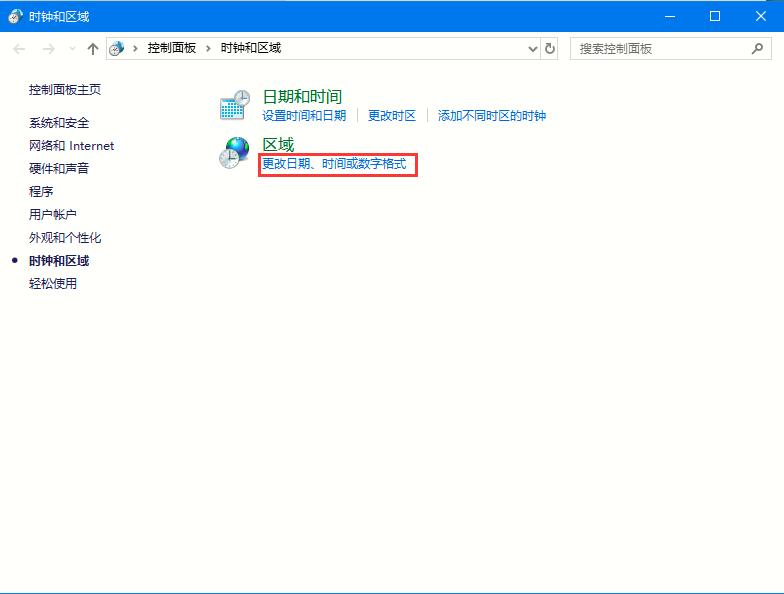
5、点击其他设置;

6、选择日期选项卡,在这里就可以任意更改日期的展示形式了。

以上就是Win10 2004时间设置为长日期的具体方法,这个设置隐藏的比较深,有需要的请耐心操作。


















